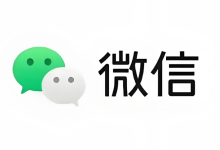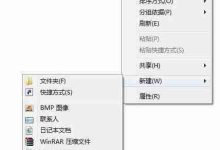许多windows 10用户在使用机械硬盘时会发现速度逐渐变慢的问题,那么当windows 10机械硬盘变慢时该如何处理呢?如何实现优化提速呢?针对这一问题,今天给大家分享一些关于windows 10机械硬盘提速的小技巧,有需求的朋友可以参考一下。
Windows 10机械硬盘变慢怎么解决
- 打开“此电脑”,选择需要优化的磁盘分区,右击后在弹出的菜单中选择“属性”选项;
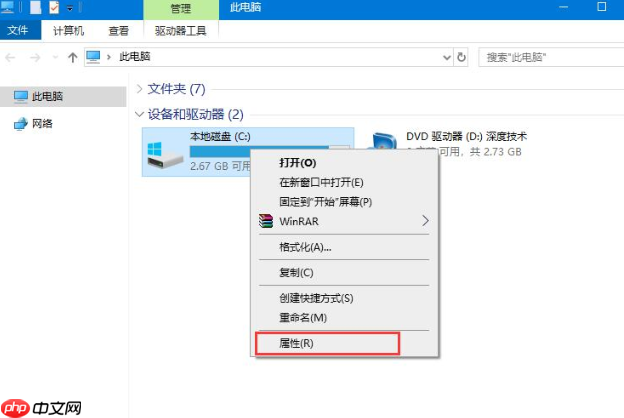
- 这时会弹出磁盘分区属性窗口,随后在窗口中点击“工具”标签页;
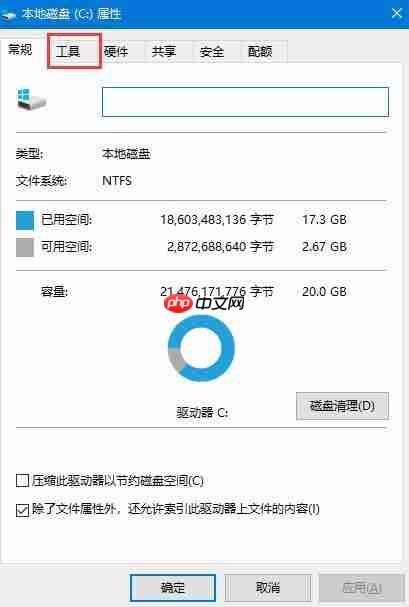
- 在打开的界面里找到“对驱动器进行优化和碎片整理”部分,点击其中的“优化”按钮;
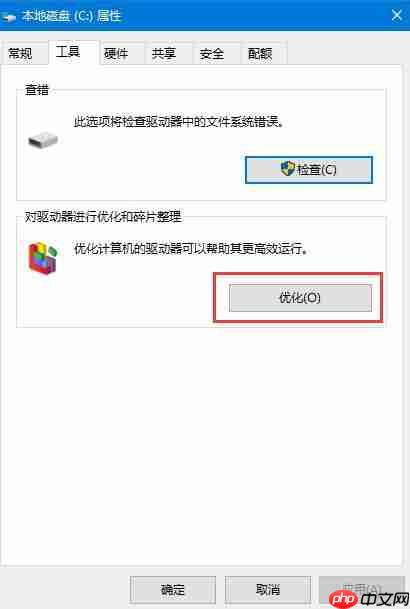
- 此时将出现“优化驱动器”窗口,选择需要优化的磁盘分区,接着点击右下角的“优化”按钮;
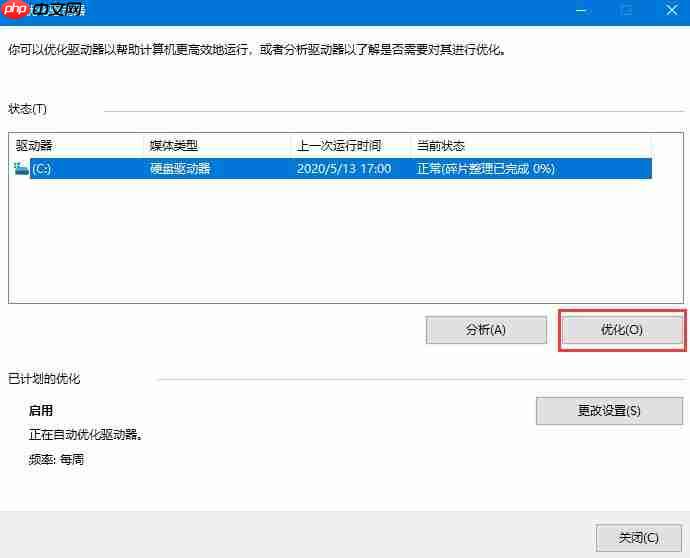
-
完成优化后,会显示上一次优化的具体时间以及当前硬盘状态是否正常;
-
如果担心下次忘记优化或者觉得手动操作麻烦,可以选择开启自动优化功能,只需点击窗口底部的“启用”按钮即可;
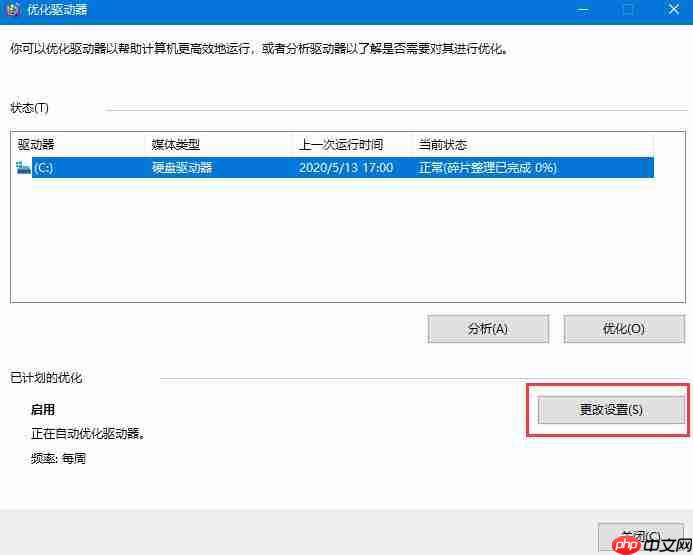
- 接着会出现“优化驱动器”窗口,勾选“按计划运行”前面的复选框,然后在频率选项中设定自动优化的时间间隔,之后点击“选择”按钮,在新窗口中勾选需要自动优化的磁盘分区,最后点击确认按钮;
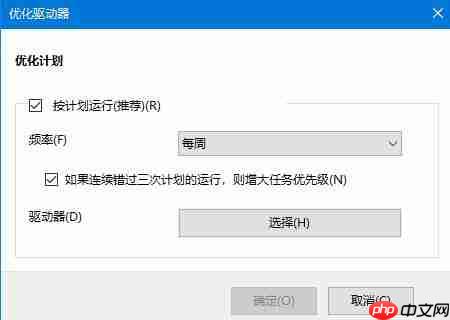
- 设置完成后,系统将会按照这个配置定期自动执行优化任务,无需再手动操作了。
通过以上步骤,就可以有效提升Windows 10机械硬盘的性能,改善使用体验。

 路由网
路由网